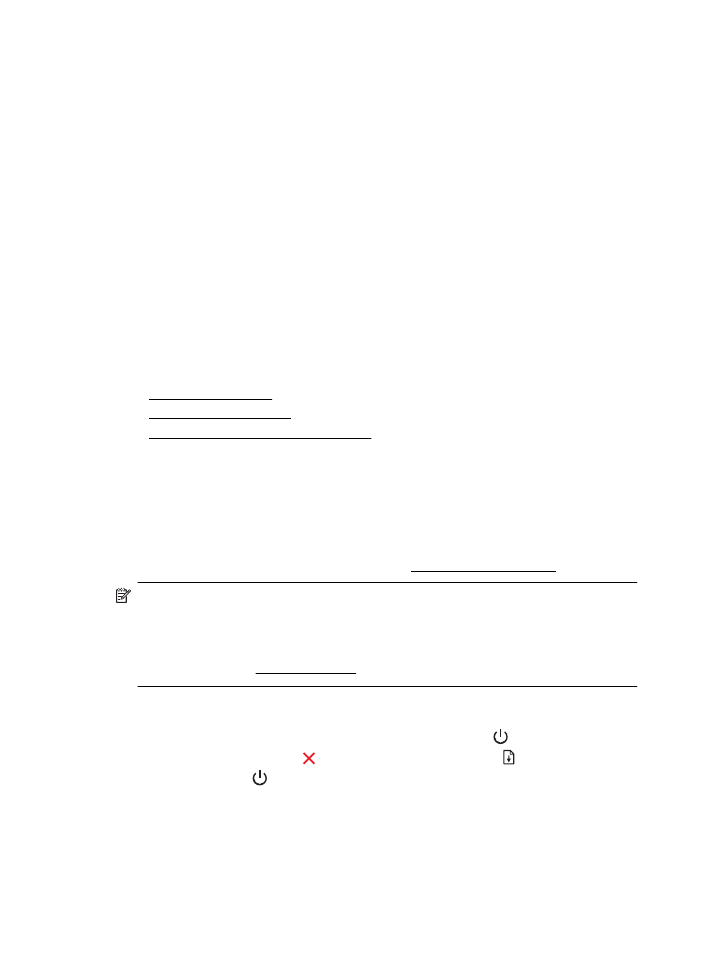
Čištění tiskové hlavy
Pokud je výtisk pruhovaný nebo má nesprávné nebo vynechané barvy, může být nutné
tiskovou hlavu vyčistit.
Pokud je kvalita tisku nízká i po vyčištění tiskové hlavy, zkuste zarovnání tiskárny.
Pokud problémy s kvalitou tisku přetrvávají i po vyčištění a zarovnání, obraťte se na
podporu HP. Další informace naleznete v tématu Podpora společnosti HP.
Poznámka Čištění používá inkoust. Proto čistěte tiskové hlavy jen, když je to
nutné, Proces čištění trvá několik minut. Během této procedury se mohou
generovat zvuky.
Nesprávné vypnutí tiskárny může vést k potížím s kvalitou tisku. Další informace
naleznete v tématu Vypněte tiskárnu.
Čištění tiskové hlavy z ovládacího panelu tiskárny
1.
Na ovládacím panelu tiskárny stiskněte a přidržte tlačítko (Napájení).
2.
Stiskněte dvakrát tlačítko (Storno) a poté jednou tlačítko (Pokračovat).
3.
Uvolněte tlačítko (Napájení).
Kapitola 5
78
Vyřešit problém
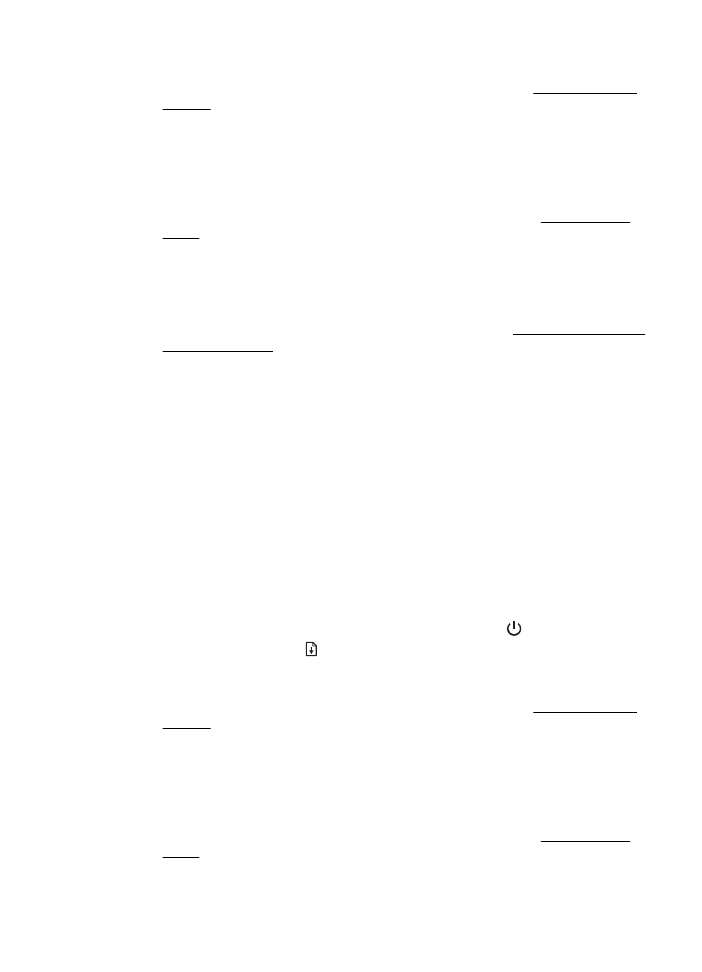
Čištění tiskové hlavy pomocí nástroje Toolbox (Windows)
1.
Otevřete nástroj Toolbox. Další informace naleznete v tématu Otevření nástroje
Toolbox.
2.
Na kartě Služby zařízení klepněte na ikonu vlevo od možnosti Vyčistit tiskové
hlavy.
3.
Postupujte podle pokynů na obrazovce.
Čištění tiskové hlavy pomocí nástroje HP Utility (Mac OS X)
1.
Otevřete nástroj HP Utility. Další informace naleznete v tématu HP Utility (Mac
OS X).
2.
V části Informace a podpora klikněte na možnost Vyčistit tiskové hlavy.
3.
Klikněte na tlačítko Vyčistit a postupujte podle pokynů na obrazovce.
Čištění tiskové hlavy pomocí vestavěného webového serveru (EWS)
1.
Otevřete server EWS. Další informace naleznete v tématu Otevření vestavěného
webového serveru.
2.
Klikněte na kartu Nástroje a poté na možnost Nástroj kvality tisku v nabídce
Pomůcky.
3.
Klikněte na možnost Vyčistit tiskovou hlavu a postupujte podle pokynů na
obrazovce.